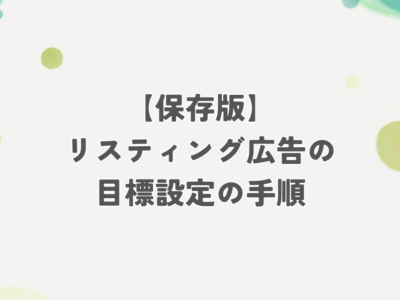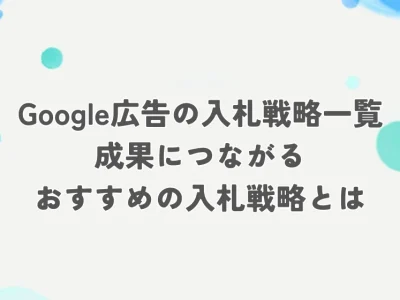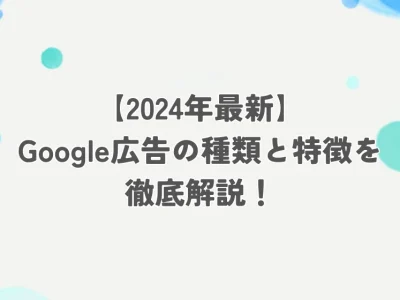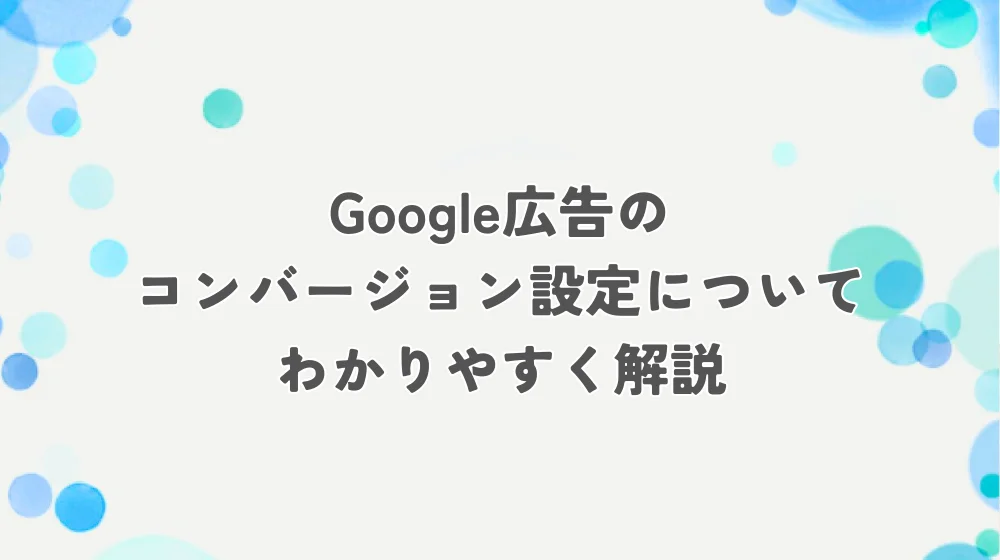
Google広告の効果を検証し、その後の改善につなげるためには、コンバージョン設定が重要です。コンバージョンを設定する際は、コンバージョンアクションの種類を確認しておくと、自社の広告運用に合った設定方法が見つけやすくなります。
この記事では コンバージョンについての基本情報をはじめ、コンバージョンの設定方法や手順を紹介します。
【この記事でわかること】
・Google広告におけるコンバージョンとは何か
・コンバージョン設定の手順
・コンバージョン設定における注意点
【基本】Google広告のコンバージョンとは
Google広告のコンバージョンは、一般的にCVと表記されることが多く、広告をクリックしたユーザーが起こす特定の行動を指すケースがほとんどです。 たとえばお問い合わせや資料請求、電話、アプリのインストールなどがあげられます。
ここでは、Google広告のコンバージョンに関する基本情報を紹介します。
コンバージョンアクションの種類
Google広告におけるコンバージョンアクションの種類は、以下の4つから選択することができます。
・ウェブサイト
・アプリ
・電話件数
・インポート
上記には、Webサイト上での商品の購入やボタンクリックといったオンライン上でのアクションも含まれます。また、オフラインであっても購入データをインポートすることで、貢献度を計測することが可能です。 いずれも広告を出稿する企業の成果につながる重要な行動となります。
メインアクションとサブアクション
Google 広告ではコンバージョンアクションに対して、「メインのコンバージョン アクション」もしくは「サブのコンバージョン アクション」のいずれかを設定できます。
コンバージョンデータを入札や運用の最適化に活用する場合は「メイン」を選択し、活用しない場合は「サブ」を選択してください。 なお、一度「サブ」で設定したのち、「メイン」に変更するといった編集も可能です。
コンバージョンの計測タイミング
発生したコンバージョンは、ユーザーが広告をクリックした日に計測されます。 ユーザーは、広告をクリックしてからすぐコンバージョンアクションをするとは限りません。
たとえば、5/7に広告をクリックし、数日後の5/10にWebサイトで購入をした場合は、5/7のコンバージョンとしてカウントされます。 ただし、企業側の収益が発生するタイミングは5/10です。認識の相違が起きないように事前に把握しておきましょう。
補足:アトリビューションモデルについて
広告を見たユーザーがコンバージョンに至るまでに、複数の広告を経由するケースは珍しくありません。 そのため、Google広告では、どの広告がどの程度コンバージョンに貢献したのかを評価するアトリビューションモデルという仕組みを採用しています。
基本的には最後にクリックされた広告とキーワードに貢献度が割り当てられる「ラストクリック」が用いられることが多いです。
一方、「データドリブン」と呼ばれる過去データに基づいて貢献度を割り当てる方式もあります。データドリブンアトリビューションを使うとよりユーザー行動に近い広告効果の評価が可能です。
ただし、データドリブンアトリビューションには下記のようなデータ要件があります。活用を考えているなら、事前に要件をクリアしているか確認しておきましょう。
コンバージョン アクションの種類によっては、サポート対象ネットワークで 30 日以内に 300 回以上のコンバージョンと 3,000 回以上の広告インタラクションが必要な場合があります。このようなタイプのコンバージョン アクションのデータドリブン アトリビューションの使用中に、過去 30 日間でサポート対象ネットワークでの広告インタラクション数が 2,000 回未満に減少するか、コンバージョン アクションのコンバージョンが 200 回未満になると、このモデルの利用を継続できなくなります。
Google広告のコンバージョン設定方法と手順
Google広告を出稿する際のコンバージョンの設定方法は、主に以下の3つから選べます。
・コンバージョンタグをサイトに設置する方法
・Google タグマネージャー(GTM)を使用する方法
・GA4と連携してインポートする方法
ここでは新規でコンバージョンを設定する際の手順を紹介していきます。自社の状況に合わせて適切な方法を選択できるようにそれぞれ確認していきましょう。
コンバージョンタグをサイトに設置する方法
Webサイトにコンバージョンタグを設定することで、コンバージョンを計測できるようになります。後述する他の2つの方法と比較すると、Google広告以外のツールの操作方法を覚える必要がないためおすすめです。
ただし、この方法にはHTMLの編集が必要です。サイト制作を外部の制作会社に依頼している場合は、連携を取りながら設置を進めましょう。
コンバージョンタグを設置する手順は以下のとおりです。
1.Googleタグとイベント スニペットを取得
2.1で取得したタグをWebサイトに設置
それぞれの手順について見ていきましょう。
1.Googleタグとイベント スニペットを取得
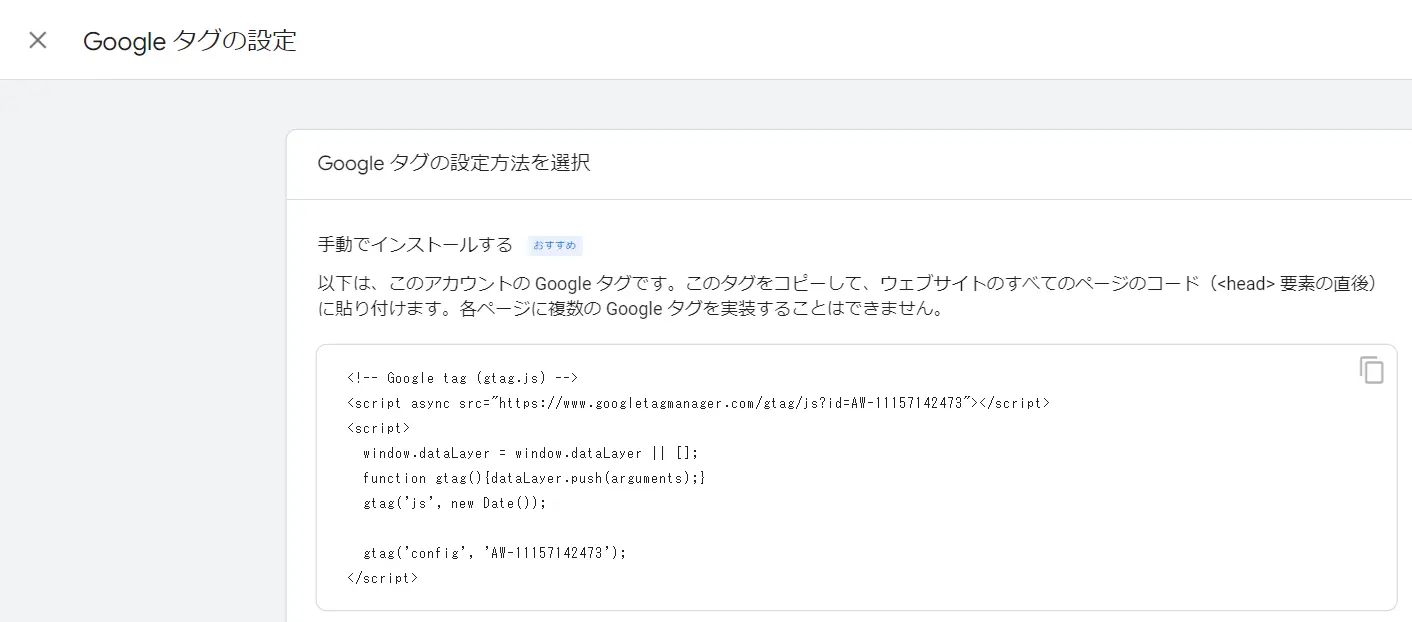
Webサイトに設置するタグは「Googleタグ」と「イベント スニペット」の2つがあり、それぞれ取得する必要があります。
まずはGoogle広告にログインし、対象のGoogle広告アカウントを選択しましょう。
次に、管理画面の画面左にあるメニューから「目標」→「概要」を選択し、「+新しいコンバージョンアクション」を選択し、コンバージョンとしたいアクションの設定を進めてください。
そのあとは「Googleタグの設定」の画面から「設定」を選択し、表示されたGoogleタグを控えておきます。
イベント スニペットは「イベント スニペットを確認」から確認できるため、Googleタグと併せて控えておきましょう。
2.1で取得したタグをWebサイトに設置
控えておいた「Googleタグ」と「イベント スニペット」を、計測対象となるWebサイトの内に貼り付けます。このとき、Googleタグの直後にイベント スニペットを貼り付けてください。
なお、すでにGA(Google Analytics)を入れているサイトの場合は、Googleタグが重複する可能性があります。Googleタグは1つ設置していれば他のサービスでもデータを共有できるので、重複して設置しないように注意しましょう。
Google タグマネージャー(GTM)を使用する方法
Google タグマネージャー(GTM)を用いることで、タグの設置やコンバージョン設定が可能です。GTMはその名のとおりGoogleが提供しているツールで、無料で使用できます。
また、GTMはGoogle広告以外にYahoo!広告やSNS広告もGTMでまとめてタグを管理できるので、他の広告媒体への出稿を検討している場合もおすすめです。
ただし、適切に運用するためにはGTMの操作方法も覚える必要があります。
GTMの利用を開始する手順は以下の通りです。
1.GTMの設定
2.コンバージョンリンカーの設置
3.コンバージョンタグを取得
4.GTMでコンバージョンタグを設定
順番に見ていきましょう。
1.GTMの設定
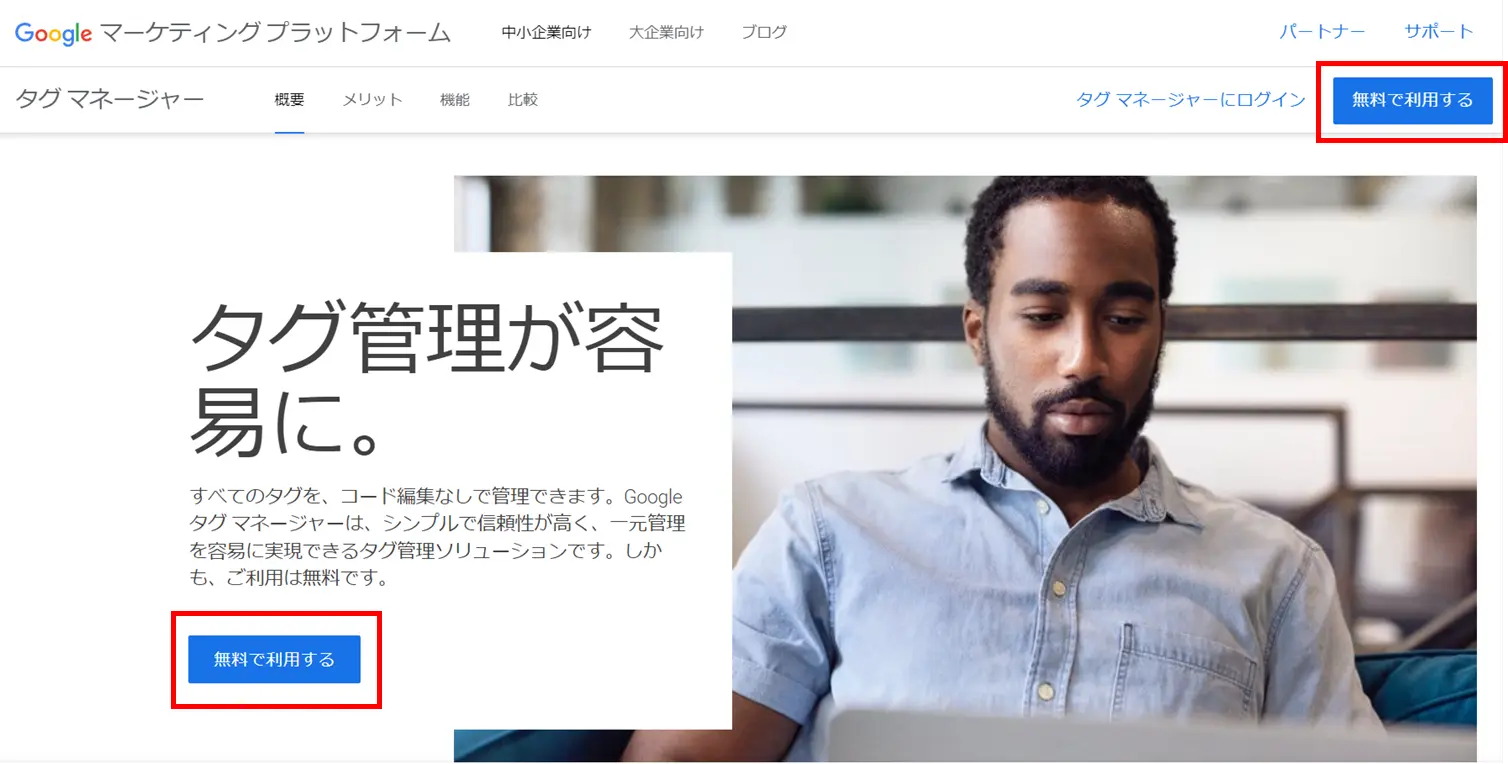
GTMを初めて使用するのであれば、まずはGTMの設定から行います。すでにGTMを使用している場合は、2のコンバージョンリンカーの設置から始めましょう。
GTMの設定をする際は以下のURLからアクセスし、「無料で利用する」からログインします。
https://marketingplatform.google.com/intl/ja/about/tag-manager/
ページの手順に沿ってアカウントやコンテナの作成を進めるとGTMのタグが発行されるため、それをWebサイトに設置します。
2.コンバージョンリンカーの設置
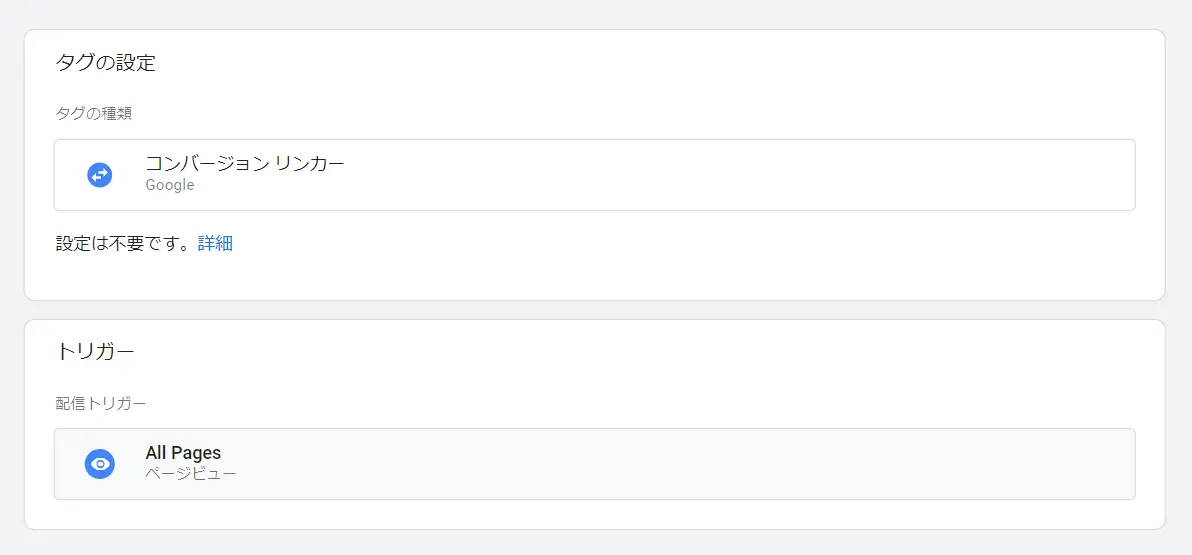
GTMを使用したGoogle広告の計測設定には、コンバージョンリンカーが必要です。
GTM内のタグから「新規」を選択し、タグ名を設定後、「タグの設定」→「タグタイプを選択」→「コンバージョンリンカー」を選択してください。
その他、オプションの操作は不要です。次にタグの下にある「トリガー」を選択し、一覧から「All Pages」を選択します。最後に右上にある「保存」をクリックしてください。
3.コンバージョンタグを取得
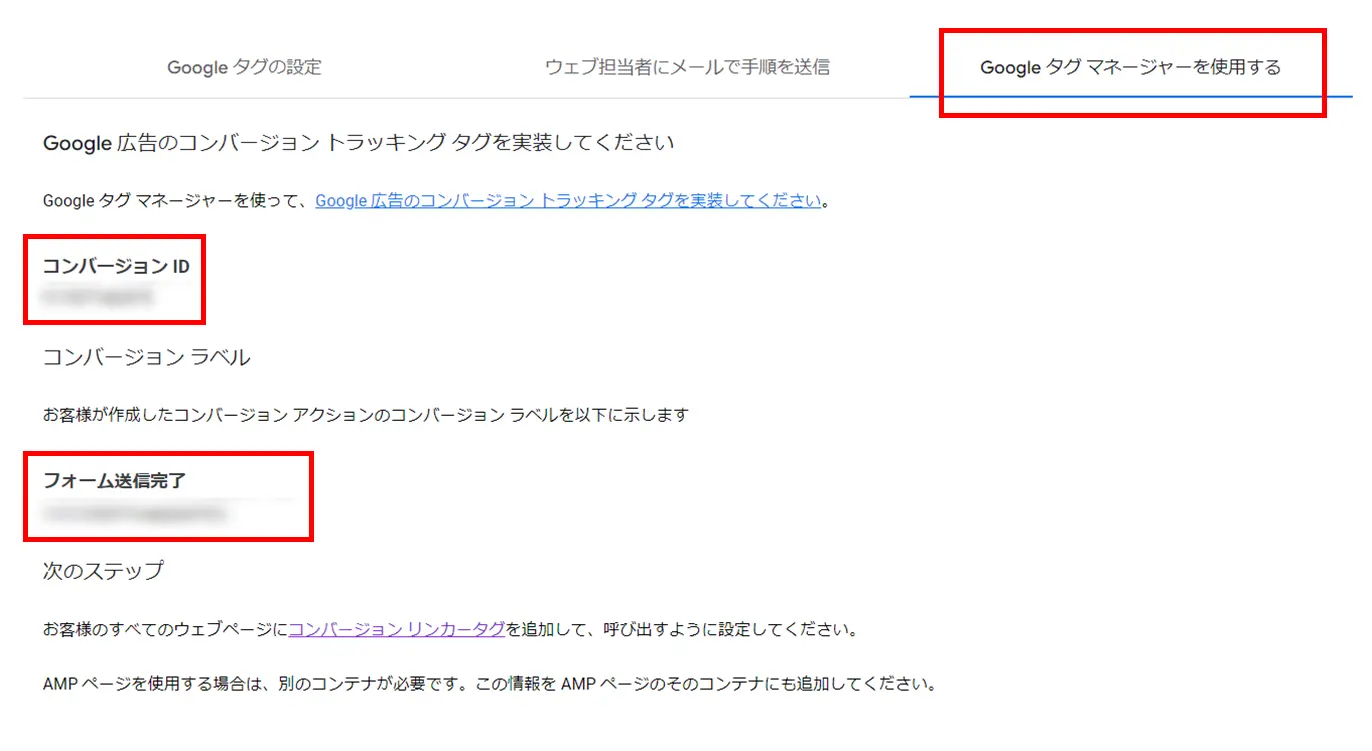
続いて、Google広告の管理画面にてコンバージョンを設定します。
管理画面の画面左にあるメニューから「目標」→「概要」を選択し、「+新しいコンバージョンアクション」をクリックしてからコンバージョンとしたいアクションの設定を進めてください。
タグの設定方法を選択する画面になったら、「Google タグマネージャーを使用する」を選択すると、コンバージョンIDとコンバージョンラベルが表示されるので、それを控えておきましょう。
4.GTMでコンバージョン設定
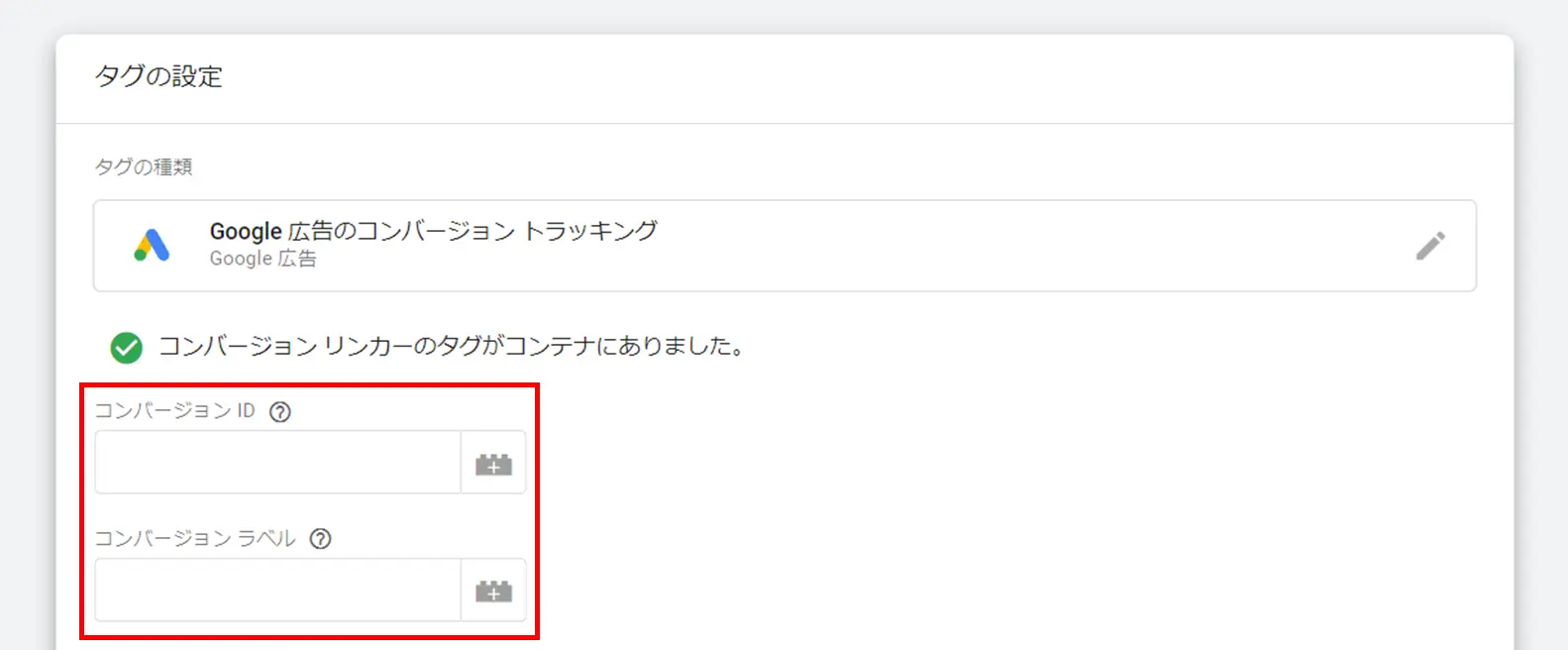
次に、コンバージョン計測の条件をトリガーとして設定します。ここではお問い合わせやお申し込みの完了時に表示されるサンクスページをコンバージョンとして計測するケースを例に紹介します。
まずはトリガーのタイプを「ページビュー」とし、「一部のページビュー」を選択のうえ、サンクスページにのみ付与されているURLの一部を入力して保存してください。
次にコンバージョンリンカーと同様に、タグから「新規」を選択し、「タグの設定」→「タグタイプを選択」→「Google広告のコンバージョントラッキング」を選びます。
その後は、Google広告の設定時に控えておいたコンバージョンIDとコンバージョンラベルを入力したうえで保存してください。その後画面右上のプレビューをクリックし、該当のWebサイトURLを入力すると計測確認ができます。
完了したらテストを行い正しく設定できているか確認しましょう。設定したタグが、「Tags Fired」となれば成功です。タグに問題が無ければ「公開」をクリックすることで設定が反映されます。
GA4と連携してインポートする方法
GA4(Google Analytics 4)を用いて自社のWebサイト分析をすでに行っている場合は、GA4とGoogle広告の連携ができます。GA4側で設定しているコンバージョン(キーイベント)があれば、Google広告に取り込むことも可能です。
他の広告媒体の活用や検討している場合は、GA4側で広告媒体を横断しての分析や評価が行えるためおすすめです。ただし、GTMと同様にGA4の操作方法を理解する必要があります。
設定する際の手順は以下の通りです。
1.操作権限を確認
2.Google広告とGA4の連携
順番に見ていきましょう。
1.操作権限を確認
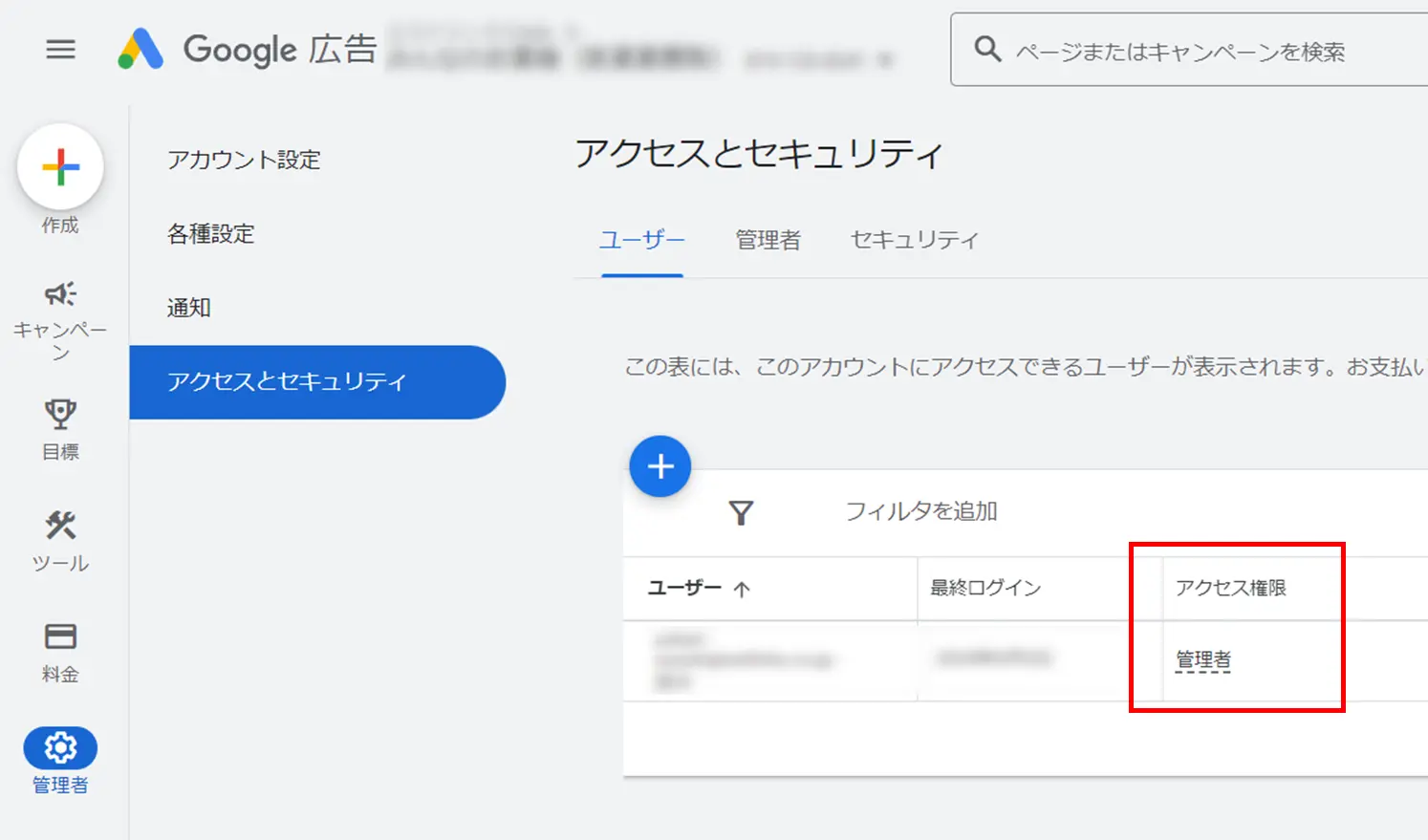
コンバージョン設定はGA4とGoogle広告のどちらからも操作できますが、ここではGoogle広告側からの設定方法を案内します。
まずは、各ツールの操作権限を確認してください。ただし、GA4の編集者以上かGoogle広告の管理者権限のあるアカウントでないと操作できません。
2.Google広告とGA4の連携
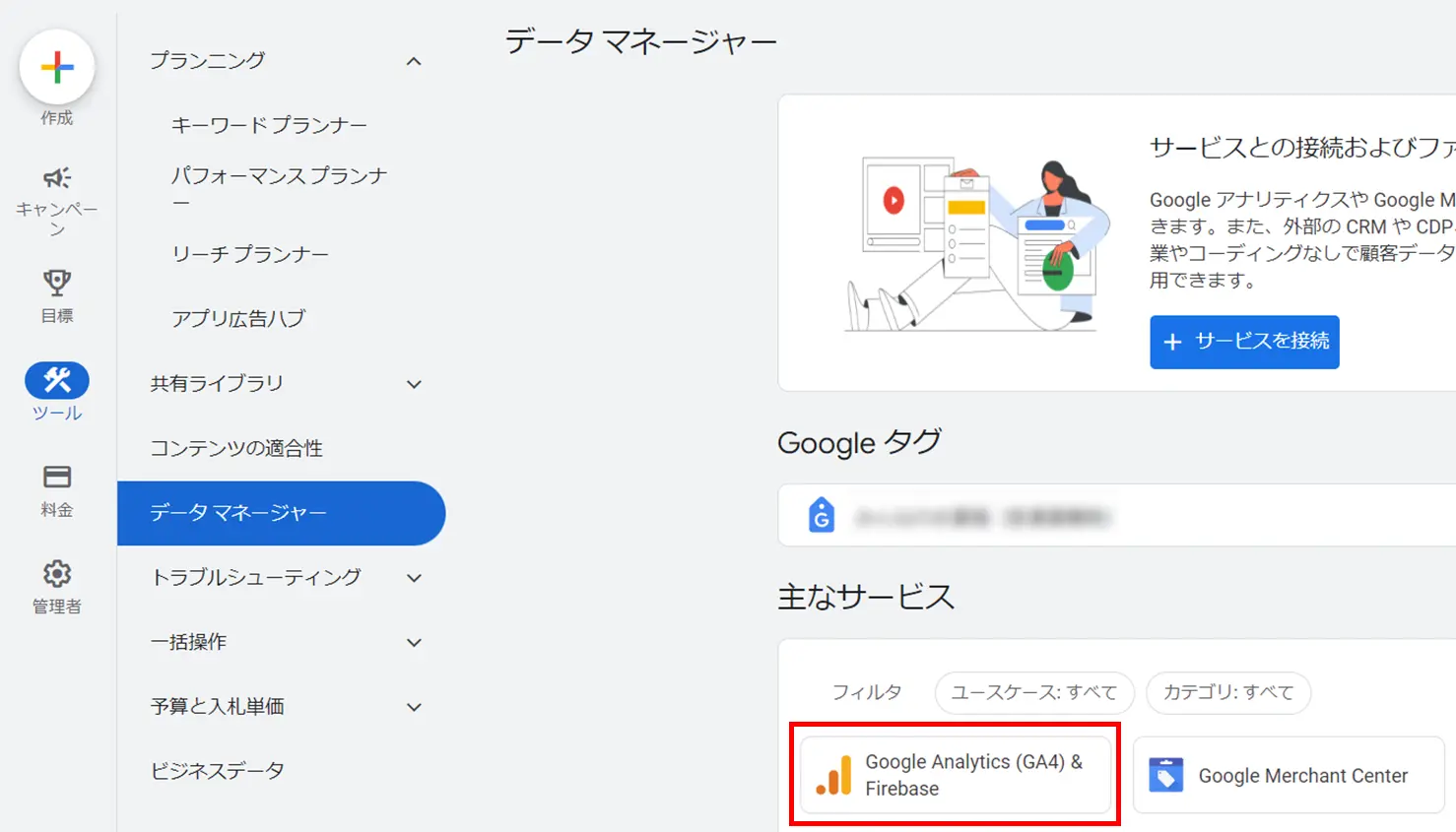
Google広告にログインできたら対象のGoogle広告アカウントを選択します。管理画面の左にあるメニューから「ツール」→「データマネージャー」を選択し、Google Analytics(GA4)を選択してください。
編集権限をもっているGA4のプロパティ一覧が表示されるため、リンクとして設定したいものを選択して連携させます。
Google広告のコンバージョン設定後の計測確認の方法
コンバージョン設定が完了したら、計測ができているかどうかを必ず確認してください。多くのコンバージョンが計測されるWebサイトでなければ、設定の反映に一定時間がかかるため、少し時間をおき、翌日に確認を行えるとよいでしょう。
計測確認の手順はコンバージョン作成と同じように、管理画面の画面左にあるメニューから「目標」→「概要」を選択してください。
コンバージョン目標が一覧で表示されるため、設定したコンバージョンアクションの「ステータス」欄を確認します。「有効」になっていれば問題ありませんが、ほかのステータスになっている場合は、「トラブルシューティング」から必要な対策を行ってください。
Google広告で設定したコンバージョンを編集する方法
前述したコンバージョンの設定方法は、あくまでも新規で作成する場合の手順となります。コンバージョン設定は一度設定したものを編集することも可能です。
アクションの最適化の変更やコンバージョン値の設定など、運用状況に伴い調整したい場合はその都度編集しましょう。
コンバージョンの編集は新規作成と同じ手順で行います。まず管理画面の画面左にあるメニューから「目標」→「概要」を選択してください。
コンバージョン目標が一覧で表示されるため、調整したいコンバージョンアクションの名前を選びます。その際に現在の設定詳細が表示されるため、必要に応じて設定内容を編集します。
Google広告でコンバージョン設定をするメリット
コンバージョン設定をするメリットとして、主に下記の3つがあげられます。
・広告の費用対効果が見えやすい
・運用時の機械学習に活用できる
・配信結果に対する要因分析の精度が上がる
それぞれ確認していきましょう。
広告の費用対効果が見えやすい
コンバージョン設定をすることで、広告費に対する効果が可視化できます。コンバージョン1件あたりの獲得単価や広告経由で得られた収益なども広告費と掛け合わせて分析が可能です。
コンバージョン設定がない場合は分析の指標が限られてしまい、たとえコンバージョンが発生しても、それが広告による効果なのか判断が難しくなります。コンバージョンとして設定できるアクションがある場合は、事前に設定しておきましょう。
運用時の機械学習に活用できる
AIによる自動化が進んでいるGoogle広告では、機械学習にコンバージョンデータを活用することで、コンバージョンの獲得を最大化しやすくなります。
特に入札面をAIによって自動化することでオークションごとに最適な金額の調整が行われるため、手動で管理するよりも費用対効果を高めやすいでしょう。
また、管理や運用面においても機械学習による自動化を促進することで、運用における工数削減にもつなげられます。
配信結果に対する要因分析の精度が上がる
コンバージョン設定をしておくと、コンバージョンに影響している要因が推測しやすくなり、仮説の精度が向上します。一方、コンバージョン設定ができていないと、たとえ広告で多くのクリックを集めたとしても、その先の行動につながっているのか分析しづらいでしょう。
広告配信後の改善のPDCAサイクルをまわしていくためには、コンバージョン設定を適切に行い、得られたデータを考察して次のアクションにつなげることが重要です。
Google広告のコンバージョン設定まとめ
Google広告を出稿する際には、事前にコンバージョン設定をしておくことが重要です。広告出稿の効果を高めていくにあたり、データが正しく計測できていると精度の高い分析がしやすくなります。
一方、設定項目が多く手順も複雑なことから、正しく設定できているかわからない、そもそも対応できないと感じるなら、専門家に頼ることも検討しましょう。
スリーカウントでは適切なコンバージョン設定をはじめ、その後の効果測定までを一貫してサポートいたします。自社の広告運用に不安があるなら、スリーカウントと共に広告成果の最大化を目指しませんか?
Google広告の運用にお悩みの方は、ぜひお気軽にご相談ください。